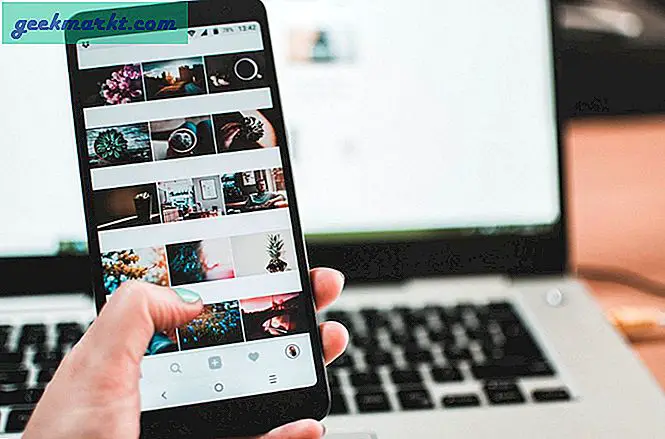Als u uw iPhone op uw tv wilt spiegelen, hebt u twee opties. Gebruik AirPlay op uw Apple TV of gebruik een Lightning Digital AV-adapter. Beide methoden zijn verfrissend eenvoudig en laten je binnen een minuut of twee je iPhone-display, film, diavoorstelling of wat dan ook op je grote scherm weergeven.
Om een van deze twee te laten werken, hebt u uiteraard een iPhone en een tv nodig, maar ook een Apple TV of Lightning Digital AV-adapter. De adapter is niet goedkoop voor $ 49 en is ook niet goed beoordeeld, maar het is de enige optie die ik ken die dit met fatsoenlijke snelheid zal laten werken. Als u de adapterroute kiest, hebt u ook een HDMI-kabel nodig om de adapter op uw tv aan te sluiten.
AirPlay is Apple's gepatenteerde draadloze technologie waarmee twee Apple-apparaten kunnen communiceren en media kunnen delen. Apple TV, Mac, iPhone en iPads kunnen allemaal gebruikmaken van AirPlay, waardoor delen en schermspiegelen eenvoudig is. Het nadeel van spiegelen op een tv is dat je Apple TV nodig hebt om het te doen.

Spiegel je iPhone met Apple TV
Apple TV was niet bepaald de hit die de Cupertino-gigant had gehoopt, maar hij zit nog steeds in veel mensen of in een woonkamer. Er zijn momenteel een aantal problemen met tvOS 10.2 en AirPlay, maar we verwachten dat dit binnenkort wordt opgelost. Als u een Apple TV bezit, kunt u AirPlay gebruiken om uw iPhone of iPad op het grote scherm weer te geven.
Hoewel Apple-schermen geweldig zijn, zijn ze klein en als je je media wilt delen, is spiegelen de manier om te gaan. Ga als volgt te werk om het in te stellen.
- Sluit je iPhone aan op hetzelfde Wi-Fi-netwerk als je Apple TV.
- Open Control Center op je iPhone.
- Veeg over het scherm om de app Now Playing te openen.
- Tik op het kleine broadcast-pictogram om AirPlay te openen.
- Selecteer uw Apple TV met de beschikbare AirPlay-apparaten die door uw iPhone zijn gedetecteerd.
- Ga terug naar Controlecentrum en selecteer het pictogram AirPlay Mirroring.
- Voer de toegangscode in als daarom wordt gevraagd.
- Speel je media of open je app.
Het proces zou in theorie naadloos moeten zijn. Zolang zowel de iPhone als de Apple TV zich op hetzelfde draadloze netwerk bevinden en verbinding met elkaar kunnen maken, moeten iOS en tvOS voor de rest zorgen. Houd er rekening mee dat als u tvOS 10.2 gebruikt, er mogelijk problemen zijn met het verbinden of gebruiken van apps zoals Airfoil.

Mirror je iPhone met de Lightning Digital AV Adapter
De Lightning Digital AV-adapter is duur, dat valt niet te ontkennen, maar is ook essentieel als je je iPhone wilt spiegelen naar een tv en geen Apple TV hebt. De adapter maakt verbinding met je iPhone Lightning-poort en converteert video naar HDMI-indeling die de tv kan afspelen. U hebt een HDMI-kabel nodig om deze op de TV aan te sluiten, omdat Apple er niet aan dacht om het in het pakket op te nemen.
Het nadeel van deze opstelling is dat de Lightning-poort niet is geoptimaliseerd voor video en dat wordt weergegeven. De verwerking gebeurt feitelijk door de adapter zelf, die een ARM-chip en 256 MB RAM aan boord heeft om het werk te doen. De maximale resolutie is ongeveer 900p, wat een tekort is aan volledige HD en veel te weinig is wat het scherm van de iPhone kan.
Het voordeel van het gebruik van de Lightning Digital AV-adapter is dat deze zo eenvoudig mogelijk is.
- Sluit het Lightning-uiteinde aan op de Lightning-poort van je iPhone.
- Sluit het HDMI-uiteinde aan op een HDMI-kabel en op uw tv.
- Sluit de oplaadkabel aan op de oplaadpoort van de adapter.
- Stem je tv af op de HDMI-poort en je zou het startscherm van de iPhone moeten zien.
- Speel je media af vanaf je iPhone en deze verschijnt op je tv.
Schalen en kwaliteit moeten automatisch worden geregeld en er zou geen verdere configuratie nodig zijn. Hoewel de adapter op veel gebieden tekort schiet, is het zeer eenvoudig te gebruiken.
Als u een oudere iPhone gebruikt, is er een samengestelde kabel die u kunt gebruiken om hem op de tv aan te sluiten. Het is een vergelijkbare prijs als de Lightning Digital AV-adapter en is verkrijgbaar bij de Apple Store.
Dat zijn de twee manieren die ik ken om je iPhone naar je tv te spiegelen. Beide werken goed als je de hardware hebt en een behoorlijke ervaring op het grote scherm hebt. Weet u nog van andere manieren om een iPhone te spiegelen? Vertel het ons hieronder als je dat doet!